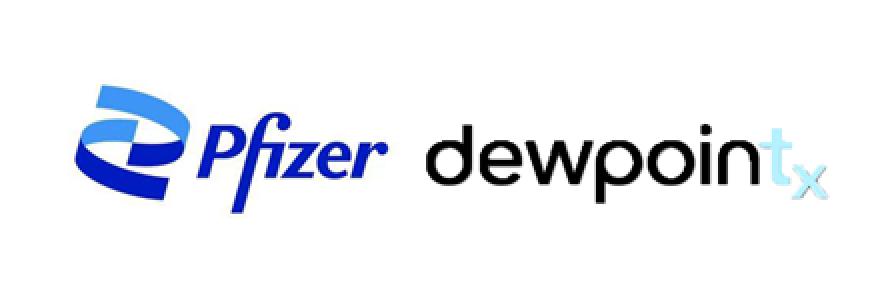Windows操作系统|别光眼馋!微软官方软件告诉你能否升级Win11
北京时间6月24日23:00 , 微软举行下一代Windows发布会 , 正式发布名为Windows 11的新一代操作系统 。

文章图片
微软正式发布Windows 11
和以往一样 , 微软官网也同步推出了Windows 11的最低硬件要求 , 具体如图所示 。
【Windows操作系统|别光眼馋!微软官方软件告诉你能否升级Win11】
文章图片
Windows 11最低系统要求(来源微软官网)
总体来说 , Win11的硬件门槛并不高 , 双核64位处理器、4GB+64GB存储空间、支持DirectX 12及WDDM 2.0显卡 。可以说最近两年的电脑 , 都是可以正常运行Win11的 。但这里有一个细节很容易被忽略 , 那就是主机必须拥有受信任平台模块(TPM)2.0版本 。

文章图片
没有TPM的主机将无法通过微软程序验证
很多网友不明白TPM 2.0是什么意思 , 其实这是可信平台模块(Trusted Platform Module , TPM)的英文缩写 。TPM是一块嵌入在主板上的安全芯片 , 主要作用是对数据加密 , 同时实现比传统密码更简单易用的解密体验(不用再输入长长的密码) 。

文章图片
主板上的TPM芯片
一般最近两年的电脑 , 都会内置TPM芯片(少数除外) 。但很多网友会将其禁用 , 从而导致Windows检测失败 。解决的方法也很简单 , 直接进入BIOS , 找到TPM模块(AMD CPU通常会写为AMD CPU fTPM) , 手工将其开启即可(一般位于“Advanced”或者“Security” , 视主板而定) 。

文章图片
微软官方的安装检查工具
为了方便用户检查 , 微软还专门推出了一款电脑健康状况检查工具 , 用以检测你的电脑是否具备安装Win11的条件(https://download.microsoft.com/download/1/d/d/1dd9969b-bc9a-41bc-8455-bc657c939b47/WindowsPCHealthCheckSetup.msi) 。软件下载后 , 点击最上方的“立即检查” , 如果电脑满足要求会显示“这台电脑可以运行Windows 11” , 如果无法满足则显示“这台电脑无法运行Windows 11” 。
写在最后
目前微软尚未发布Windows 11的预览版镜像 , 有信息称 , 其将在下周向Windows Insider Program开放下载 。总之Windows 11是一个非常有吸引力的版本 , 感兴趣的小伙伴不妨多多关注 。

文章图片
推荐阅读
- 操作系统|6年来首次更新 FreeDos系统新版下载:仅需20MB
- 微软|真正从头开始 消息称微软Windows 12系统与Win10/11大不同
- Windows操作系统|性能提升4倍 内存占用率暴降!Win11改进细节:UI响应速度最高提升76%
- 微软|新Windows就要来了!曝微软计划开展Win12开发工作
- Windows操作系统|实用经典功能回归!Win11文件管理器迎来大改
- Windows操作系统|不符合条件Win10设备升Win11:微软这手段着实不爽 在桌面打水印
- Windows|Windows 11加入多项新功能:“快速访问”能固定文件了
- 微软|Windows 11的某些功能 可能永远不会成真
- 联想|打通Windows与安卓壁垒!联想拯救者手机/平板/PC将支持“超级互联”
- Windows操作系统|性能提升4倍:内存占用率暴降!Windows 11大改进不杀进程